Como trocar o canal do Wi-Fi para melhorar a sua conexão com a internet

Se a sua internet não está na melhor velocidade possível, pode ser que o problema seja o canal em que seu roteador está configurado para funcionar. É possível que diversos outros roteadores de pessoas próximas a você, como seus vizinhos, por exemplo, estejam conectados no mesmo canal e, com isso, afetando a qualidade da sua conexão.
O processo para realizar a troca do canal é bastante simples e não exige nem que você desligue o aparelho da tomada. Tudo o que você precisa fazer é baixar algum software que verifique quais canais estão em uso e, então, realizar a alteração. Veja como:
1 – Primeiro é necessário fazer o download de algum software ou aplicativo que possa identificar os canais que estão em uso. A melhor forma de fazer isso é utilizando o aplicativo Wifi Analyzer, disponível para Android. Para PC, alguns programas como o InSSider e o NetStumbler desempenham a mesma função.

Caso você esteja realizando o processo pelo Wifi Analyzer, basta clicar no ícone em formato de olho e logo em seguida escolher “Listas de Pontos de Acesso (PA)”. Depois disso, é só observar quais canais, representados pela sigla “CH”, estão em uso e quais não estão sendo utilizados.

2 – Agora é hora de alterar as configurações de seu roteador. Para isso, acesse o endereço do roteador. Ele deverá ser algo como 192.168.1.1 ou 192.168.0.1. Caso não seja, busque mais informações no manual de instruções do aparelho. Depois disso basta preencher o login e senha (geralmente "admin" e "admin") para acessar as opções avançadas.

3 – Agora é preciso buscar pelas configurações de Wi-Fi. Como cada roteador exibe uma plataforma diferente, a função pode estar descrita como "Wireless", “Wireless Setup”, “WLAN Settings”, “Wi-Fi Setup”, entre outros termos. Tenha bastante cuidado aqui, já que qualquer alteração equivocada pode acabar prejudicando a sua conexão.

4 – Depois de encontrar a página correta, observe que há uma opção para a troca de canal da conexão (essa opção poderá estar descrita como “CH”, “Channel” ou mesmo “canal”, caso esteja em português). Após achar, altere para o canal desejado.

5 – Feito todo o processo, basta esperar cerca de dois minutos e então verifique em seu programa ou aplicativo se a troca do canal foi efetuada repetindo o processo do passo 2. Depois disso, teste a velocidade de sua conexão usando aplicativos ou sites próprios para isso, como o SpeedTest.
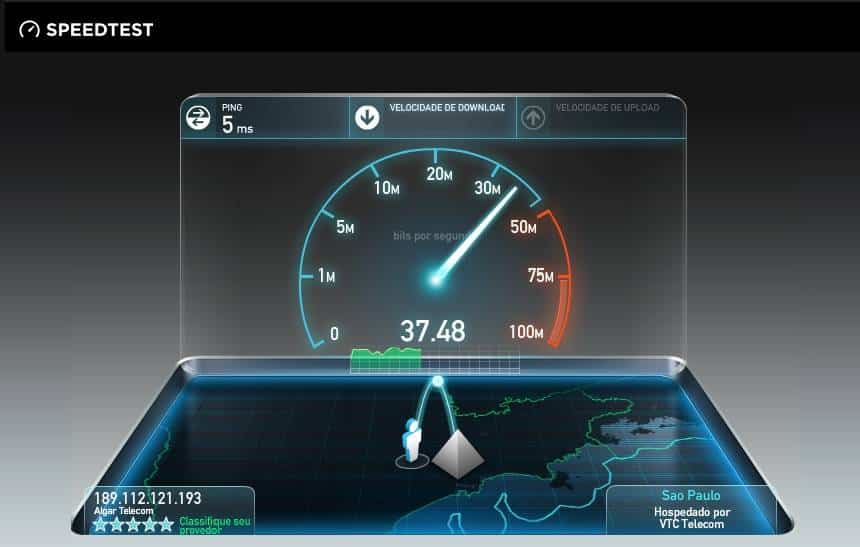
FONTE: https://olhardigital.uol.com.br/noticia/como-trocar-o-canal-do-wi-fi-para-melhorar-a-sua-conexao-com-a-internet/63763#
